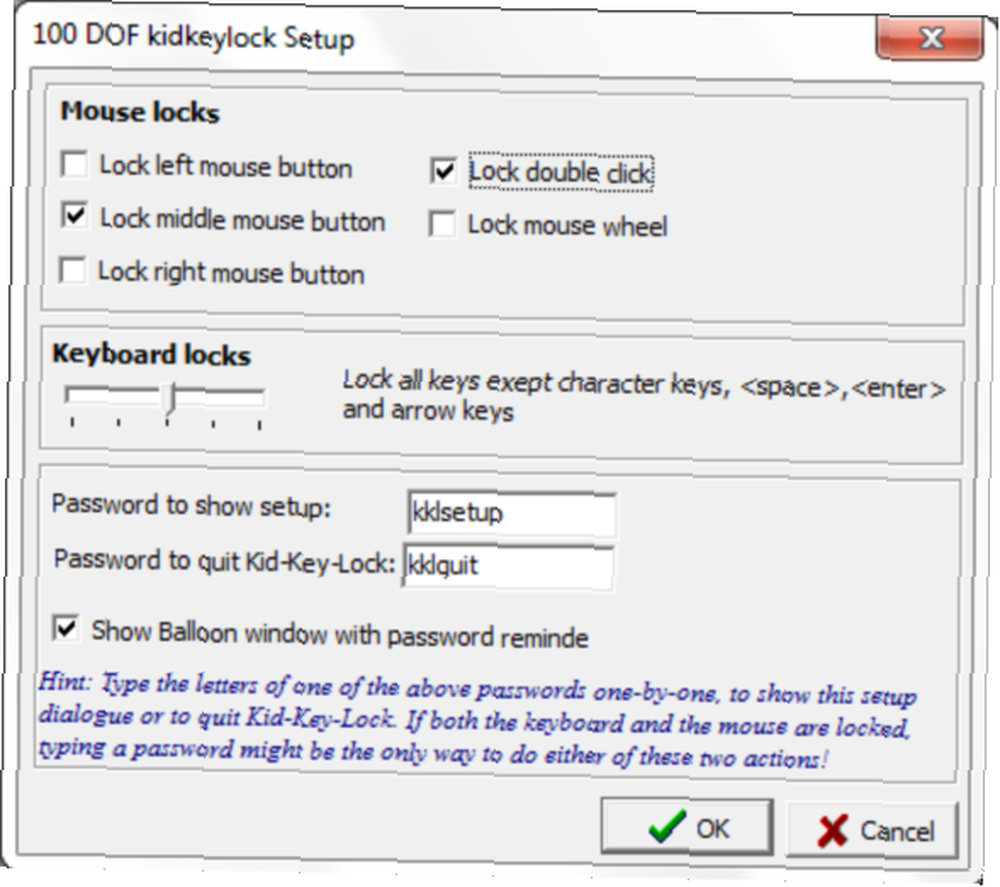Michael Fisher
0
1667
222
 Yaklaşık bir yıl önce, ilk yeğenim doğduğunda bebeklerin dünyasını tanıdım. O zamanlar dünyanın yarısı kadar uzakta yaşıyordum ve bebeğin Skype'ta bir şeyler yapmasını izlemenin neredeyse orada olduğum kadar iyi olduğunu buldum (yani, neredeyse).
Yaklaşık bir yıl önce, ilk yeğenim doğduğunda bebeklerin dünyasını tanıdım. O zamanlar dünyanın yarısı kadar uzakta yaşıyordum ve bebeğin Skype'ta bir şeyler yapmasını izlemenin neredeyse orada olduğum kadar iyi olduğunu buldum (yani, neredeyse).
Bebek bilgisayarla ilgilenebilecek kadar büyüdüğünde sorunlar ortaya çıkmaya başladı ve kız kardeşimle konuşmak ve bebeği izlemek yerine, bebek göründüğü her klavye tuşuna basıyordu ve kız kardeşimin bilgisayarına bir şeyler yapıyordum. klavye ile yapabileceğini biliyorum.
Kedilerim de bu sırrın içinde ve çoğu zaman klavyemde gezmeye karar verdiklerinde çok garip şeyler oldu. Bu, bilgisayarı ve ekranını kullanmanıza izin verirken klavyeyi ve fareyi kilitleyebilen programlarla ilgilenmeme neden oldu. Seçim hiçbir şekilde büyük değil, ancak bu soruna birkaç çözüm bulmayı başardım..
Kid-Key-Lock
Genel olarak, bilgisayarınızı çocuklardan korumak için (adından da anlaşılacağı gibi), Kid-Key-Lock herhangi bir sayıda senaryoda yararlı olabilir.
Çocuk-Tuş-Kilidi kullanarak, sadece sol fare düğmesini, sadece sağ düğmesini, sadece tekerlek ve sola vb. Kilitleyebilirsiniz. İstediğiniz kombinasyonu seçebilirsiniz. Klavyeyi kilitlemek için, sadece sistem kombinasyonlarını kilitlemek (ctrl, alt, win kombinasyonları), tüm tuşları ama karakter tuşlarını kilitlemek gibi çeşitli seçenekler de vardır. Bu gerçekten kullanışlıdır, çünkü örneğin birisinin klavyenizi kullanarak bir şeyler yazmasına izin verebilirsiniz, ancak başka bir şey yapmazsınız..
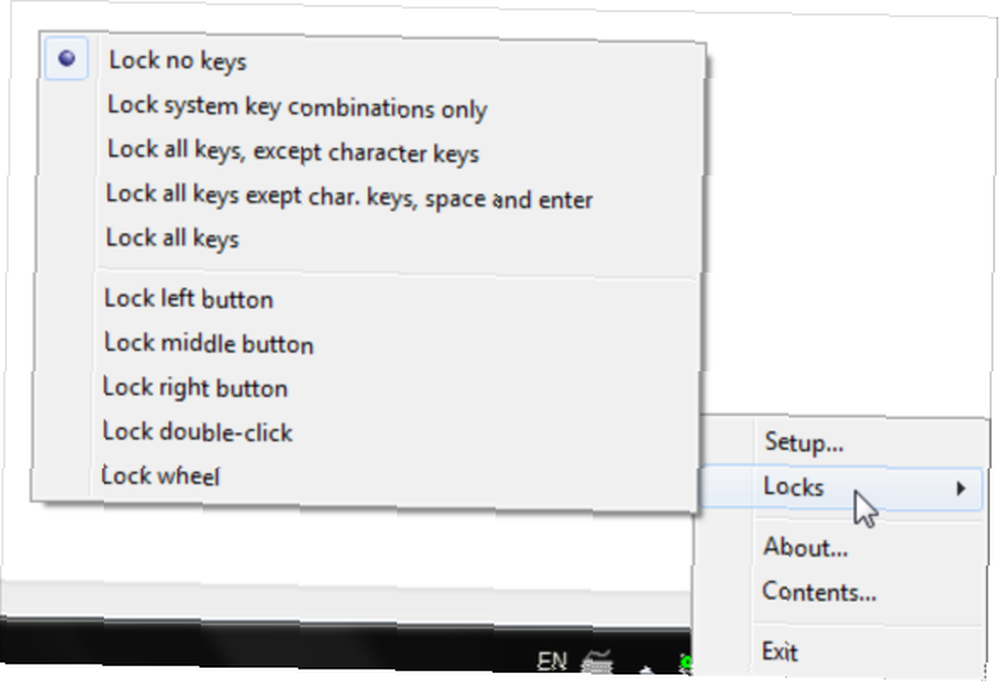
Seçenekler çok süslü değil, aynı zamanda kullanışlı. İstediğiniz zaman yazabileceğiniz şifreleri ayarlayabilirsiniz (klavye kilitli olsa bile), bu da kurulumu yükler veya programdan çıkar. Tüm tuşları ve tüm fare düğmelerini kilitlemeye karar verirseniz, bunlar tek çıkış yolunuz olduğundan, bunlar önemlidir. Neyse ki, Çocuk Anahtar Kilidi şifrenizi yazmaya başladığınızda algılayabilir ve tam şifrenin ne olduğunu size hatırlatabilir.
Bu çok esnek bir programdır ve tam olarak ne istediğinizi kilitlemek için ince ayar yapabilirsiniz. Bebekler veya kedileriniz olmasa bile oldukça faydalı!
Toddler Tuşları
Toddler Tuşları Toddler Tuşları Windows Bilgisayarınızı Bebek Dostu Kılar! ToddlerKeys Windows Bilgisayarınızı Bebek Dostu Yapar! bilgisayar kilitliyken eğlence sağlayarak aslında bebekleri veya çocukları olanları (kediler ve köpekler de bundan zevk alabilir) hedeflemektedir. Kid-Key-Lock kadar esnek değildir - yalnızca klavyenin tamamını veya hem klavyeyi hem de fareyi kilitleyebilirsiniz - ancak sürücü kapılarını (dizüstü bilgisayarımın CD sürücüsünde bile çalıştığım) ve güç düğmesini de kilitleyebilirsiniz. Güç düğmesi seçeneği yalnızca Windows XP'de çalışır, ne yazık ki test edemedim.
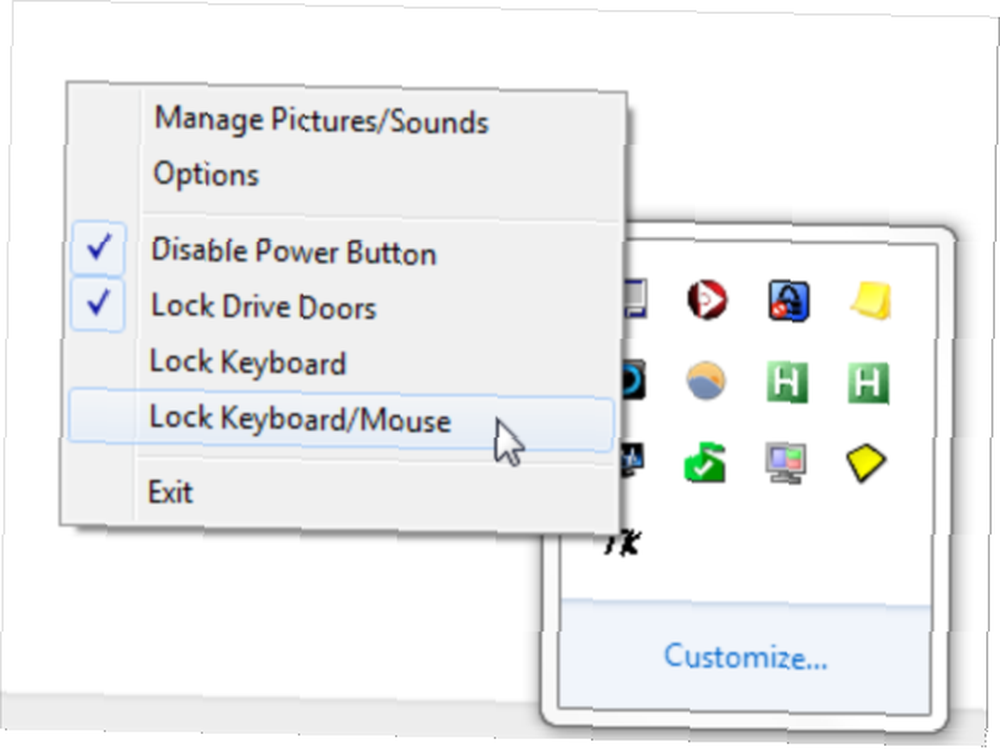
Ama işte eğlenceli kısım geliyor: Hem klavyeyi hem de fareyi kilitlerseniz, ekran siyah olur ve çizgiler çizerek ve seçtiğiniz resimleri görüntüleyerek fare hareketlerine ve tuş vuruşlarına tepki verir. Hatta sesleri bile çalabilir (sadece WAV dosyaları). Bu, çocuğu bilgisayar önünde meşgul etmemesi gerektiği için endişelenmeden harika bir yoldur. Bu modu yazarak durdurabilirsiniz. “çıkmak”, veya kurduğunuz başka bir şifre.
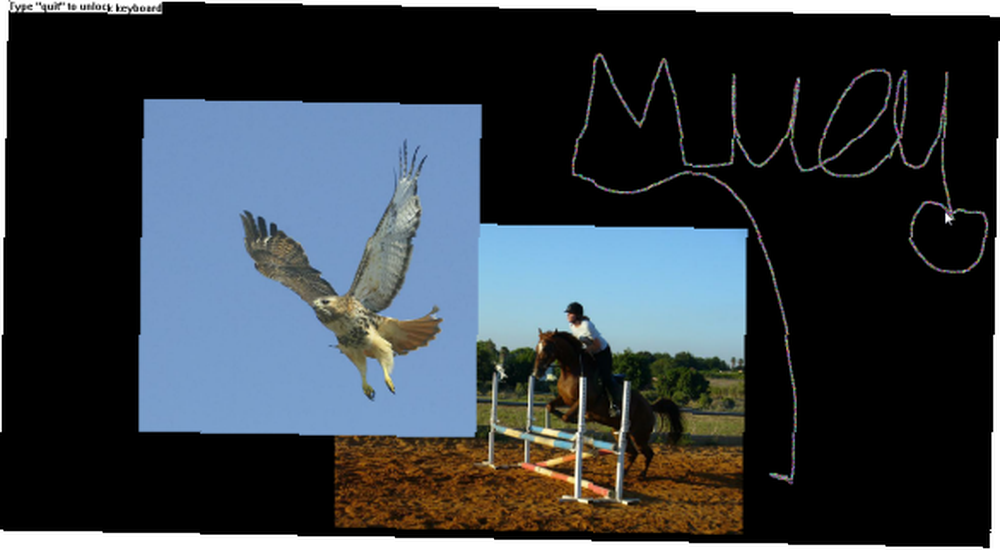
Burada, bilgisayar kilitliyken görüntülenecek ve oynatılacak resim ve sesleri seçebilirsiniz. Görüntüleri önizleyebilir ve sesleri doğrudan bu pencereden çalabilirsiniz..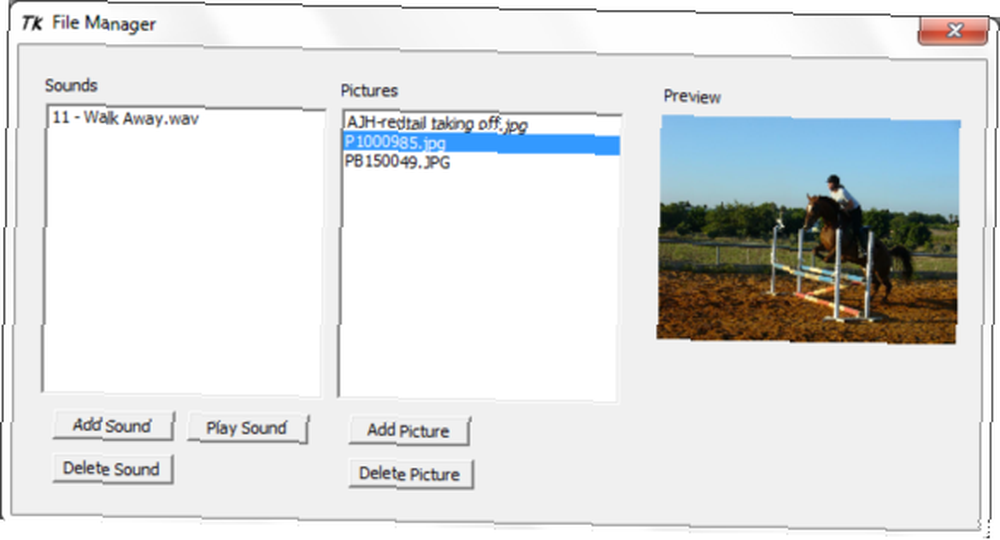
Yalnızca klavyeyi kilitlerseniz, programın bu moda girmediğini unutmayın; bu nedenle farenizi klavyenin ortasındaki her yere basmaktan korkmadan, bir film yüklemek ve izlemek gibi işleri yapmak için hala kullanabilirsiniz..
KeyFreeze
Önceki iki size aşırı yapılandırılabilir görünüyorsa, KeyFreeze'i beğenebilirsiniz. KeyFreeze sadece bir şeyi ve bir şeyi yapar - Klavyenizi ve farenizi kilitler. KeyFreeze'i çalıştırdığınızda, tek tuşla küçük bir pencere açılır. Bu düğmeye tıkladığınızda bir geri sayım alırsınız ve her şey 5 saniye içinde kilitlenir.
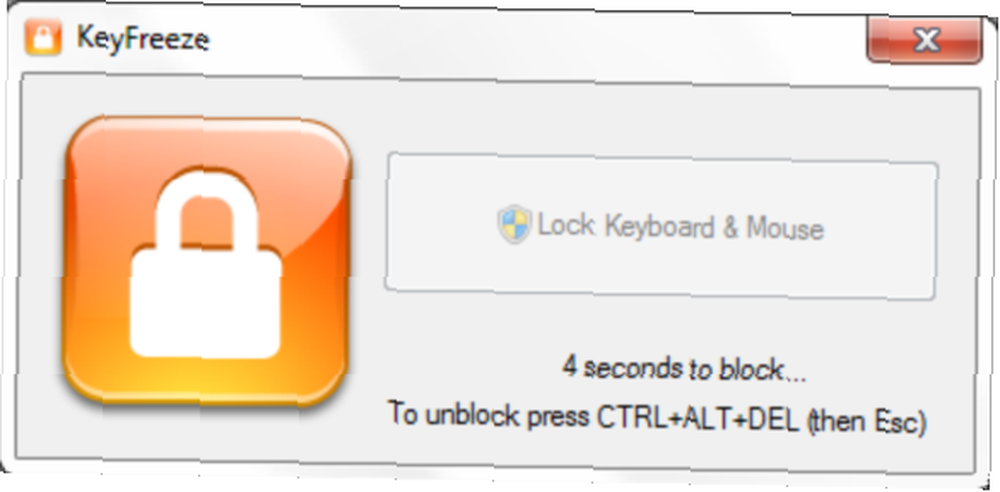
Bu kadar. Kilidi açmak için, Ctrl + Alt + Del ve ardından Esc tuşlarına basmanız gerekir. KeyFreeze ile bir film izlemeye çalıştım ve harika çalıştı. Film sorunsuz oynatılıyordu ve klavyeyle ya da fareyle yaptığım hiçbir şeyin bir etkisi olmadı. sihirli!
Sonuç
İster çocuklar isterse kediler, clueless aile ve meslektaşlar veya sadece yanlışlıkla tıklanan başıboş bir fare, klavyenizi veya farenizi kilitlemenin son derece yararlı olduğunu kanıtlayabilir. Çocuklarınız (veya kedileriniz) zaten daha büyükse ve bilgisayarı gerçekten kullanabilirse, kontrol edebilirsiniz:
- Çocuklarınızın Çevrimiçi Zamanını Sınırlayan Ücretsiz Yazılım Uygulamaları Çocuklarınızın Çevrimiçi Zamanını Sınırlayan Ücretsiz Yazılım Uygulamaları Çocuklarınızın Çevrimiçi Zamanını Sınırlayan Ücretsiz Yazılım Uygulamaları
- Online Çocuk Hikayeleri Okumak İçin 10 İnternet Siteleri Online Çocuk Kitapları ve Hikayeleri Okumak İçin En İyi 10 Site Online Çocuk Kitabı ve Hikayeleri Okumak İçin En İyi 10 Siteler İşte çocuklar için kitaplar ve hikayeler içeren en iyi web siteleri.
Ayrıca dizüstü bilgisayar klavyenizin çalışması durursa ne yapmanız gerektiğini bilmeniz gerekir. Düzeltmek için 4 İpuçları Laptop Klavye Çalışmıyor? 4 İpuçları Bu laptop klavyeniz çalışmıyor? Klavyenin tamamını değiştirmeyi düşünmeden önce sorunu tespit etmek ve çözmek için bu ipuçlarını deneyin.. .
Resim Kredisi: Shutterstock